介绍
本文主要目的在于记录rancher ha集群搭建步骤,内容包括系统配置、docker安装、k8s安装、rancher ha安装等。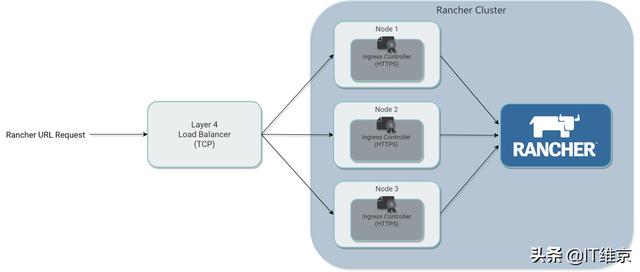
服务器环境信息: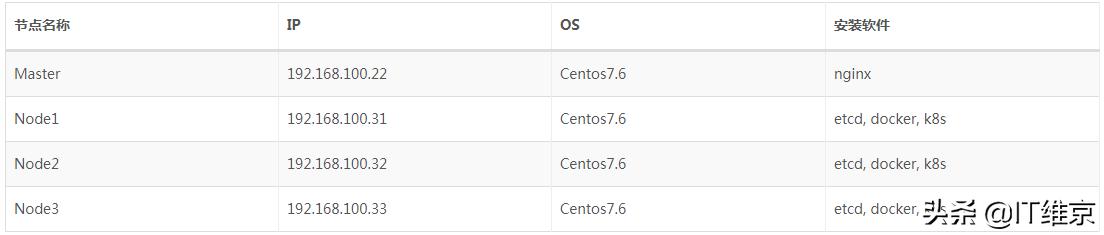
环境设置
操作系统文件限制
vim /etc/security/limits.conf
在文件末尾添加以下内容:
root soft nofile 655350root hard nofile 655350* soft nofile 655350* hard nofile 655350
关闭防火墙
systemctl stop firewalldsystemctl disable firewalld
关闭setlinx
将SELINUX值设置为disabled:
vim /etc/selinux/config
SELINUX=disabled
关闭swap
注释或删除swap交换分区:vim /etc/fstab
# /etc/fstab# Created by anaconda on Fri Jun 2 14:11:50 2017## Accessible filesystems, by reference, are maintained under '/dev/disk'# See man pages fstab(5), findfs(8), mount(8) and/or blkid(8) for more info#/dev/mapper/centos-root / xfs defaults 0 0UUID=f5b4435a-77bc-48f4-8d22-6fa55e9e04a2 /boot xfs defaults 0 0/dev/mapper/centos-grid0 /grid0 xfs defaults 0 0#/dev/mapper/centos-swap swap swap defaults 0 0
kernel调优
添加如下内容,vim /etc/sysctl.conf:
net.ipv4.ip_forward=1net.bridge.bridge-nf-call-iptables=1net.bridge.bridge-nf-call-ip6tables=1vm.swappiness=0vm.max_map_count=655360
创建用户
创建用户并且添加到docker组:
useradd rancher -G docker
ssh免密登录
在31-33服务器上执行下面命令:
su - rancherssh-keygen -t rsassh-copy-id -i .ssh/id_rsa.pub rancher@192.168.100.31ssh-copy-id -i .ssh/id_rsa.pub rancher@192.168.100.32ssh-copy-id -i .ssh/id_rsa.pub rancher@192.168.100.33
root用户也需要ssh免密登录,命令参考:
su - rootssh-keygen -t rsassh-copy-id -i .ssh/id_rsa.pub root@192.168.100.31ssh-copy-id -i .ssh/id_rsa.pub root@192.168.100.32ssh-copy-id -i .ssh/id_rsa.pub root@192.168.100.33
docker安装
rke工具目前只支持docker v17.03.2,请务必保持版本一致,否则后续安装会报错。
1、安装repo源:
yum-config-manager --add-repo http://mirrors.aliyun.com/docker-ce/linux/centos/docker-ce.repo
卸载旧docker版本:
yum remove -y docker \docker-client \docker-client-latest \docker-common \docker-latest \docker-latest-logrotate \docker-logrotate \docker-selinux \docker-engine-selinux \docker-engine \container*
2、安装自定义版本
export docker_version=17.03.2
3、安装必要的一些系统工具
yum install -y yum-utils device-mapper-persistent-data lvm2 bash-completion
4、添加软件源信息
yum-config-manager --add-repo http://mirrors.aliyun.com/docker-ce/linux/centos/docker-ce.repo
5、安装docker-ce
version=$(yum list docker-ce.x86_64 --showduplicates | sort -r|grep ${docker_version}|awk '{print $2}')yum -y install --setopt=obsoletes=0 docker-ce-${version} docker-ce-selinux-${version}
6、开机自启动
systemctl enable docker
7、添加国内加速代理,设置storage-driver
vim /etc/docker/daemon.json
输入如下内容:
{"registry-mirrors": ["https://39r65dar.mirror.aliyuncs.com"],"storage-driver": "overlay2","storage-opts": ["overlay2.override_kernel_check=true"]}
8、重启docker
systemctl restart docker
安装nginx
在192.168.100.22服务器上安装nginx用户rancher-server负载均衡。
安装nginx:
sudo rpm -Uvh http://nginx.org/packages/centos/7/noarch/RPMS/nginx-release-centos-7-0.el7.ngx.noarch.rpmyum install nginx -ysudo systemctl enable nginx.service
修改配置文件:vi /etc/nginx/nginx.conf
user nginx;worker_processes 4;worker_rlimit_nofile 40000;events {worker_connections 8192;}http {# Gzip Settingsgzip on;gzip_disable "msie6";gzip_disable "MSIE [1-6]\.(?!.*SV1)";gzip_vary on;gzip_static on;gzip_proxied any;gzip_min_length 0;gzip_comp_level 8;gzip_buffers 16 8k;gzip_http_version 1.1;gzip_types text/xml application/xml application/atom+xml application/rss+xml application/xhtml+xml image/svg+xml application/font-woff text/javascript application/javascript application/x-javascript text/x-json application/json application/x-web-app-manifest+json text/css text/plain text/x-component font/opentype application/x-font-ttf application/vnd.ms-fontobject font/woff2 image/x-icon image/png image/jpeg;server {listen 80;return 301 https://$host$request_uri;}}stream {upstream rancher_servers {least_conn;server 192.168.100.31:443 max_fails=3 fail_timeout=5s;server 192.168.100.32:443 max_fails=3 fail_timeout=5s;server 192.168.100.33:443 max_fails=3 fail_timeout=5s;}server {listen 443;proxy_pass rancher_servers;}}
启动nginx:
sudo systemctl restart nginx.service
Rancher集群部署
安装必要工具
在291.168.100.31服务器上进行下面操作。
安装rke:
su rootwget https://www.cnrancher.com/download/rke/rke_linux-amd64chmod +x rke_linux-amd64mv rke_linux-amd64 /usr/bin/rke
安装kubectl:
wget https://www.cnrancher.com/download/kubectl/kubectl_amd64-linuxchmod +x kubectl_amd64-linuxmv kubectl_amd64-linux /usr/bin/kubectl
安装helm:
wget https://storage.googleapis.com/kubernetes-helm/helm-v2.11.0-linux-amd64.tar.gztar zxvf helm-v2.12.0-linux-amd64.tar.gzmv linux-amd64/helm /usr/bin/helmmv linux-amd64/tiller /usr/bin/tillerrm -rf helm-v2.12.0-linux-amd64.tar.gz linux-amd64/
安装k8s
1、切换到rancher用户
su - rancher
2、创建rancher集群配置文件:
vim rancher-cluster.yml
输入如下内容:
nodes:- address: 192.168.100.31user: rancherrole: [controlplane,worker,etcd]- address: 192.168.100.32user: rancherrole: [controlplane,worker,etcd]- address: 192.168.100.33user: rancherrole: [controlplane,worker,etcd]services:etcd:snapshot: truecreation: 6hretention: 24h
如果之前操作失败,重新安装需要清理数据:
su - rootrm -rf /var/lib/rancher/etcd/*rm -rf /etc/kubernetes/*su - rancherrke remove --config ./rancher-cluster.yml
3、启动集群
rke up --config ./rancher-cluster.yml
完成后,它应显示:Finished building Kubernetes cluster successfully。
4、配置环境变量:
切换到root用户su - root
vim /etc/profile
export KUBECONFIG=/home/rancher/kube_config_rancher-cluster.yml
保存,并执行:**
source /etc/profile
5、通过kubectl测试您的连接,并查看您的所有节点是否处于Ready状态
[rancher@bigman-s1 ~]$ kubectl get nodesNAME STATUS ROLES AGE VERSION192.168.100.31 Ready controlplane,etcd,worker 3m v1.11.6192.168.100.32 Ready controlplane,etcd,worker 3m v1.11.6192.168.100.33 Ready controlplane,etcd,worker 3m v1.11.6
6、检查集群Pod的运行状况
[rancher@bigman-s1 ~]$ kubectl get pods --all-namespacesNAMESPACE NAME READY STATUS RESTARTS AGEingress-nginx default-http-backend-797c5bc547-z4gj5 1/1 Running 0 3mingress-nginx nginx-ingress-controller-bvgxm 1/1 Running 0 3mingress-nginx nginx-ingress-controller-rjrss 1/1 Running 0 3mingress-nginx nginx-ingress-controller-z5nmf 1/1 Running 0 3mkube-system canal-cwb9g 3/3 Running 0 4mkube-system canal-lnvmt 3/3 Running 0 4mkube-system canal-xfft6 3/3 Running 0 4mkube-system kube-dns-7588d5b5f5-5lql6 3/3 Running 0 4mkube-system kube-dns-autoscaler-5db9bbb766-qlskd 1/1 Running 0 4mkube-system metrics-server-97bc649d5-vx7p7 1/1 Running 0 4mkube-system rke-ingress-controller-deploy-job-ghz5d 0/1 Completed 0 3mkube-system rke-kubedns-addon-deploy-job-snkfq 0/1 Completed 0 4mkube-system rke-metrics-addon-deploy-job-kzlwb 0/1 Completed 0 4mkube-system rke-network-plugin-deploy-job-4f8ms 0/1 Completed 0 4m
保存kube_config_rancher-cluster.yml和rancher-cluster.yml文件的副本,您将需要这些文件来维护和升级Rancher实例。
Helm
使用Helm在集群上安装tiller服务以管理charts,由于RKE默认启用RBAC, 因此我们需要使用kubectl来创建一个serviceaccount,clusterrolebinding才能让tiller具有部署到集群的权限。
1、在kube-system命名空间中创建ServiceAccount:
kubectl -n kube-system create serviceaccount tiller
2、创建ClusterRoleBinding以授予tiller帐户对集群的访问权限:
kubectl create clusterrolebinding tiller --clusterrole cluster-admin --serviceaccount=kube-system:tiller
3、安装Helm Server(Tiller)
helm init --service-account tiller --tiller-image registry.cn-hangzhou.aliyuncs.com/google_containers/tiller:v2.12.0 --stable-repo-url https://kubernetes.oss-cn-hangzhou.aliyuncs.com/charts
4、安装Tiller金丝雀版本
helm init --service-account tiller --canary-image
需要修改成国内镜像(可能需要delete再重新init)
export TILLER_TAG=v2.12.0 ;kubectl --namespace=kube-system set image deployments/tiller-deploy tiller=hongxiaolu/tiller:$TILLER_TAG
helm安装rancher
添加Chart仓库地址
使用helm repo add命令添加Rancher chart仓库地址,访问Rancher tag和Chart版本
替换为您要使用的Helm仓库分支(即latest或stable)。
helm repo add rancher-stable https://releases.rancher.com/server-charts/stable
安装证书管理器
1、只有Rancher自动生成的证书和LetsEncrypt颁发的证书才需要cert-manager。如果是你自己的证书,可使用ingress.tls.source=secret参数指定证书,并跳过此步骤。
helm install stable/cert-manager \--name cert-manager \--namespace kube-system
Rancher自动生成证书
默认情况下,Rancher会自动生成CA根证书并使用cert-manager颁发证书以访问Rancher server界面。
唯一的要求是将hostname配置为访问Rancher的域名地址,使用这种SSL证书配置方式需提前安装证书管理器。
helm install rancher-stable/rancher \--name rancher \--namespace cattle-system \--set hostname=hi.rancher.cn
hi.rancher.cn就是后面访问rancher的域名,需要在/etc/hosts文件中添加关联(所有主机):
vim /etc/hosts
192.168.100.22 hi.rancher.cn
由于我们通过hosts文件来添加映射,所以需要为Agent Pod添加主机别名(/etc/hosts):
kubectl -n cattle-system patch deployments cattle-cluster-agent --patch '{"spec": {"template": {"spec": {"hostAliases": [{"hostnames":["hi.rancher.cn"],"ip": "192.168.100.22"}]}}}}'kubectl -n cattle-system patch daemonsets cattle-node-agent --patch '{"spec": {"template": {"spec": {"hostAliases": [{"hostnames":["hi.rancher.cn"],"ip": "192.168.100.22"}]}}}}'
登录rancher管理端
1、需要在/etc/hosts文件中添加关联(所有主机):
vim /etc/hosts
192.168.100.22 hi.rancher.cn
2、使用域名登录https://hi.rancher.cn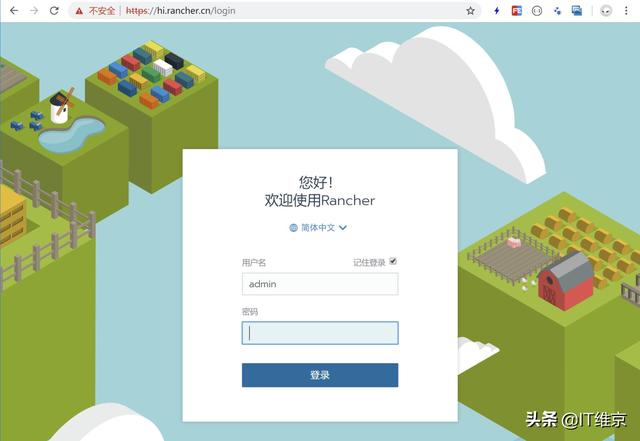
输入:admin/admin,设置用户密码。
3、登录之后,此时可以看到已经创建好的k8s集群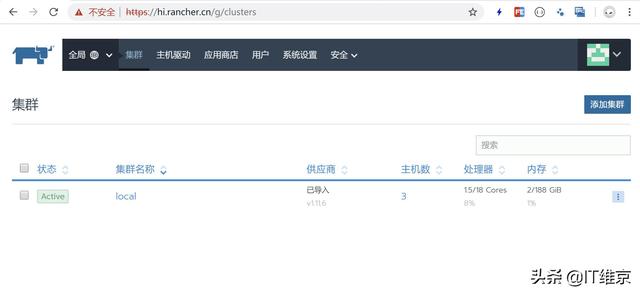
安装rancher-cli
1、下载rancher-cli工具
wget https://releases.rancher.com/cli2/v2.0.6/rancher-linux-amd64-v2.0.6.tar.gztar zxvf rancher-linux-amd64-v2.0.6.tar.gz
2、配置变量
mv rancher-v2.0.6/rancher /usr/bin/rancherrm -rf rancher-v2.0.6/
3、测试登录
新建用户获取tonken: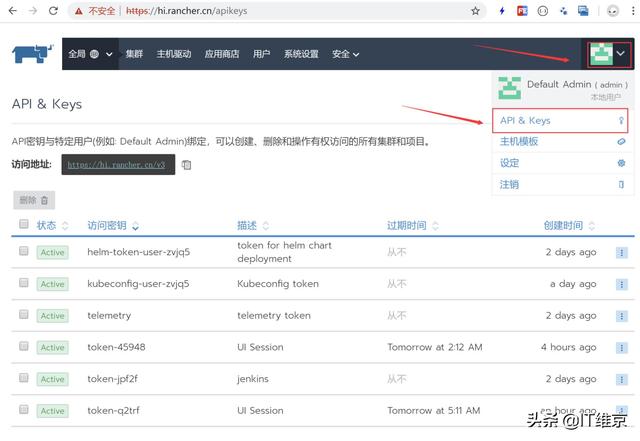
使用创建好的用户token登录:
rancher login https://hi.rancher.cn/v3 --token token-jpf2f:sjmptntdn6k7rf9mqz7k7c9w77q6pfxmxmr7fvtdjwswbprpjhzvq8
其它帮助
docker xfs type问题
在运行docker info 命令时,如果你的文件系统使用了xfs,那么Docker会检测ftype的值,如果ftype=0,那么会有警告出现。
具体警告如下:
WARNING: overlay: the backing xfs filesystem is formatted without d_type support, which leads to incorrect behavior.
Reformat the filesystem with ftype=1 to enable d_type support.
Running without d_type support will not be supported in future releases.
这个问题需要解决,否则后续容器会出现异常退出等情况,具体docker为什么这么关系ftype值,可以去百度或者查阅官方文档。
由于docker默认是安装在系统盘的,那么重新格式化分区并挂盘肯定是行不通的,我这边环境正好还有多余的盘,所以讲docker切换到新的分区,并将分区参数调成成ftype=1。
1、查看分区信息
[root@bigman-s1 ~]# df
文件系统 1K-块 已用 可用 已用% 挂载点
devtmpfs 32858088 0 32858088 0% /dev
tmpfs 32871880 8 32871872 1% /dev/shm
tmpfs 32871880 61024 32810856 1% /run
tmpfs 32871880 0 32871880 0% /sys/fs/cgroup
/dev/mapper/centos-root 598661528 81105212 517556316 14% /
/dev/mapper/centos-grid0 1227397576 66398088 1160999488 6% /grid0
2、重新格式化磁盘(注意备份数据)
umount /dev/mapper/centos-grid0
mkfs.xfs -n ftype=1 -f /dev/mapper/centos-grid0
mount /dev/mapper/centos-grid0 /grid0
xfs_info /grid0
3、修改docker数据目录
vim /usr/lib/systemd/system/docker.service
ExecStart=/usr/bin/dockerd —graph /grid0/docker
4、修改docker storage-driver驱动
{
“registry-mirrors”: [“https://39r65dar.mirror.aliyuncs.com“],
“storage-driver”: “overlay2”,
“storage-opts”: [
“overlay2.override_kernel_check=true”
]
}
5、重启docker
systemctl disable docker
systemctl enable docker
systemctl daemon-reload
systemctl restart docker
docker info
docker本地仓库
1、启动本地仓库服务:
docker run -d -p 5000:5000 —restart=always —name registry registry:2
2、修改配置
vi /etc/docker/daemon.json
{
“registry-mirrors”: [“https://39r65dar.mirror.aliyuncs.com","http://192.168.100.21:5000“],
“storage-driver”: “overlay2”,
“storage-opts”: [
“overlay2.override_kernel_check=true”
],
“insecure-registries” : [“192.168.100.21:5000”]
}

